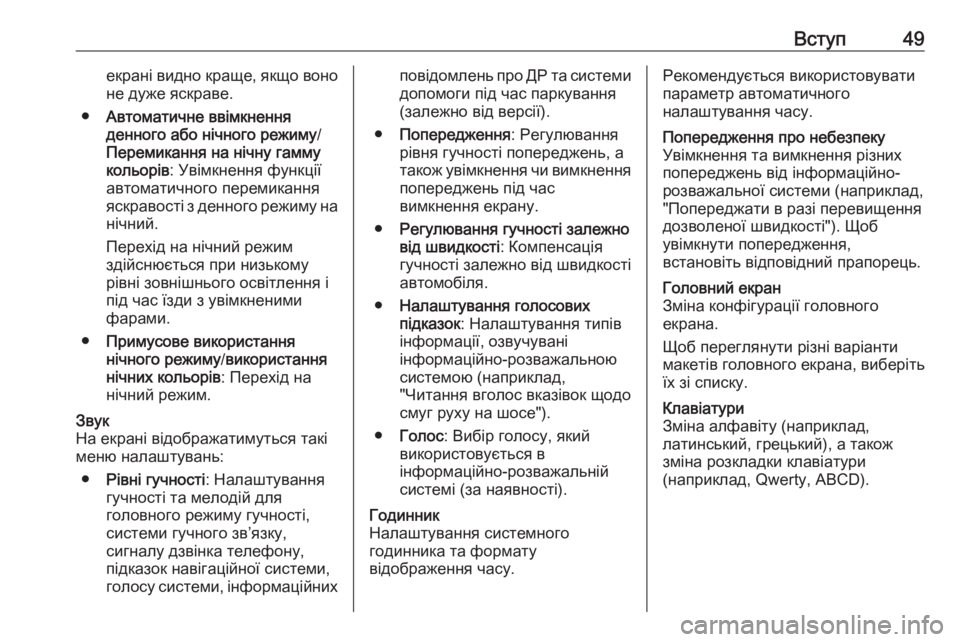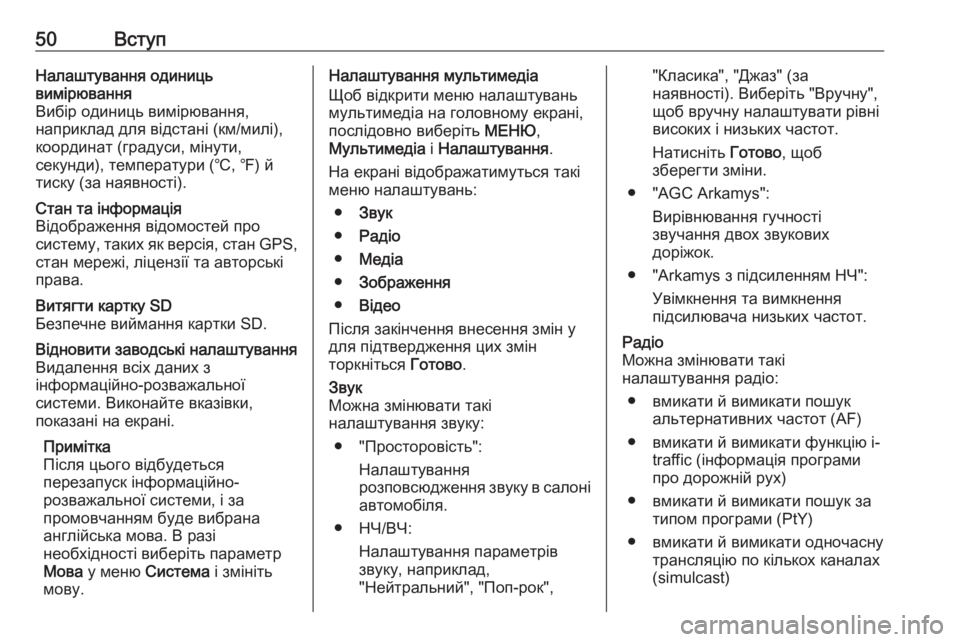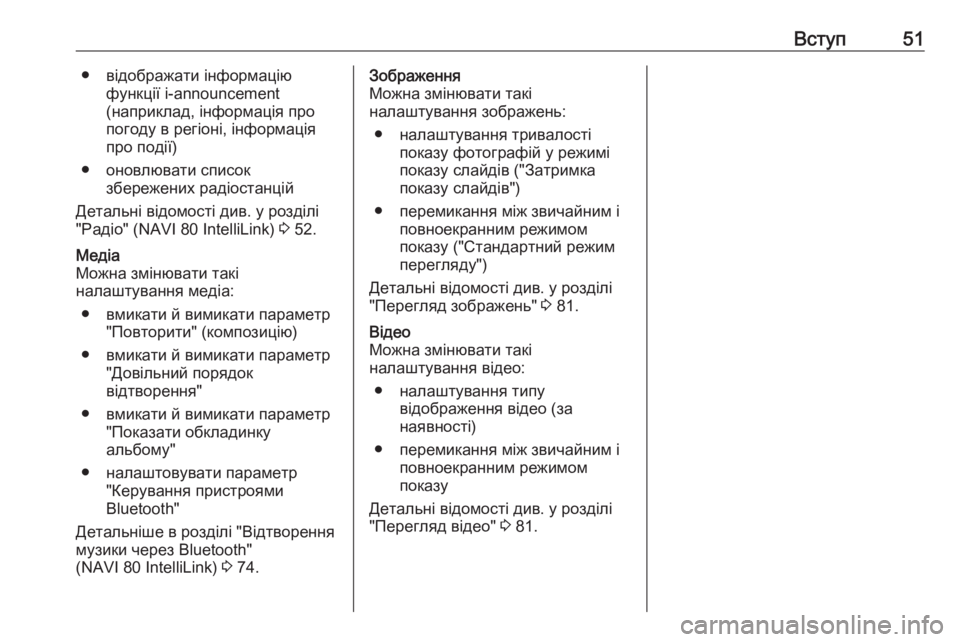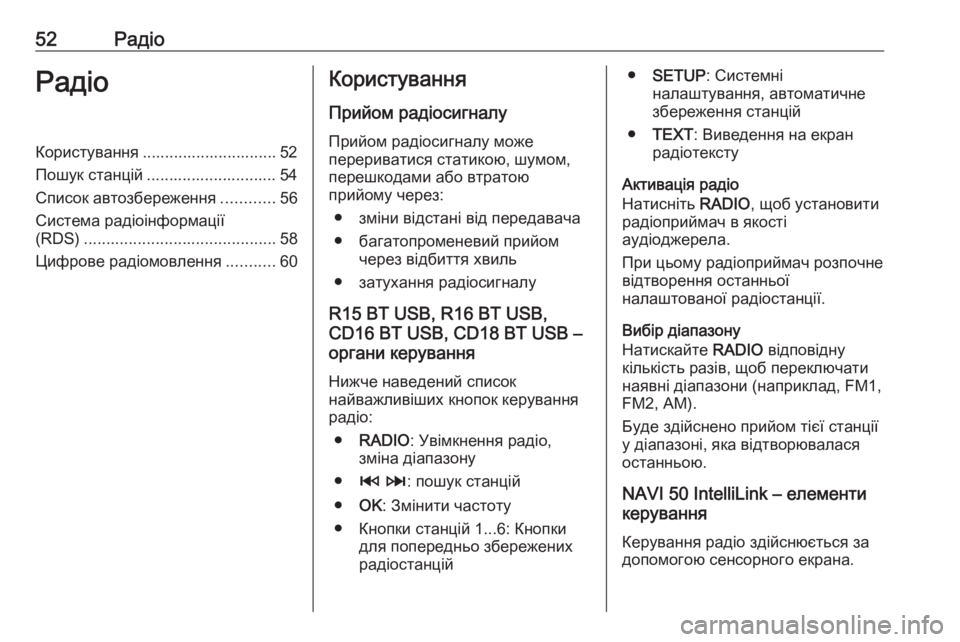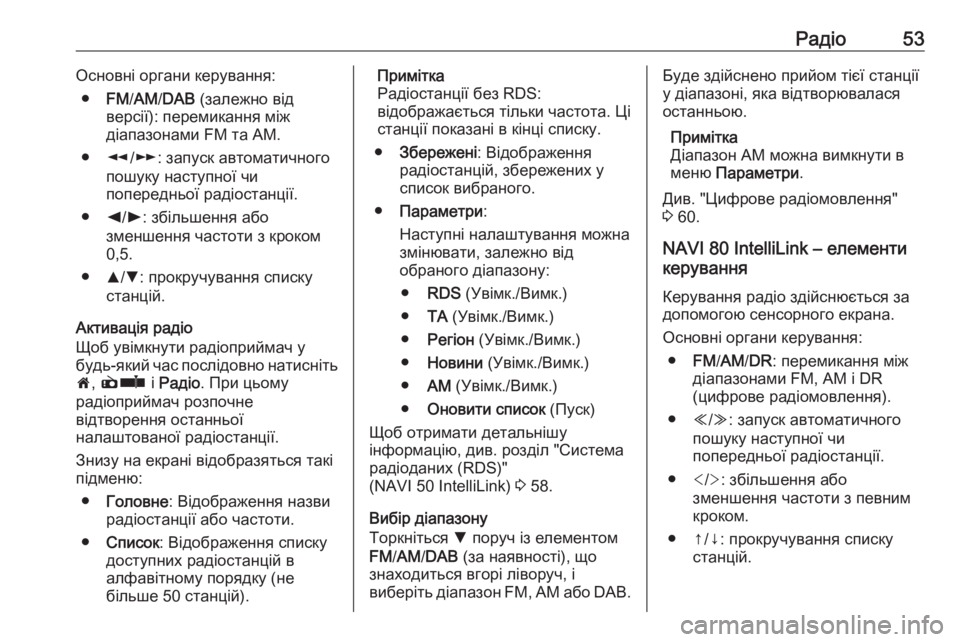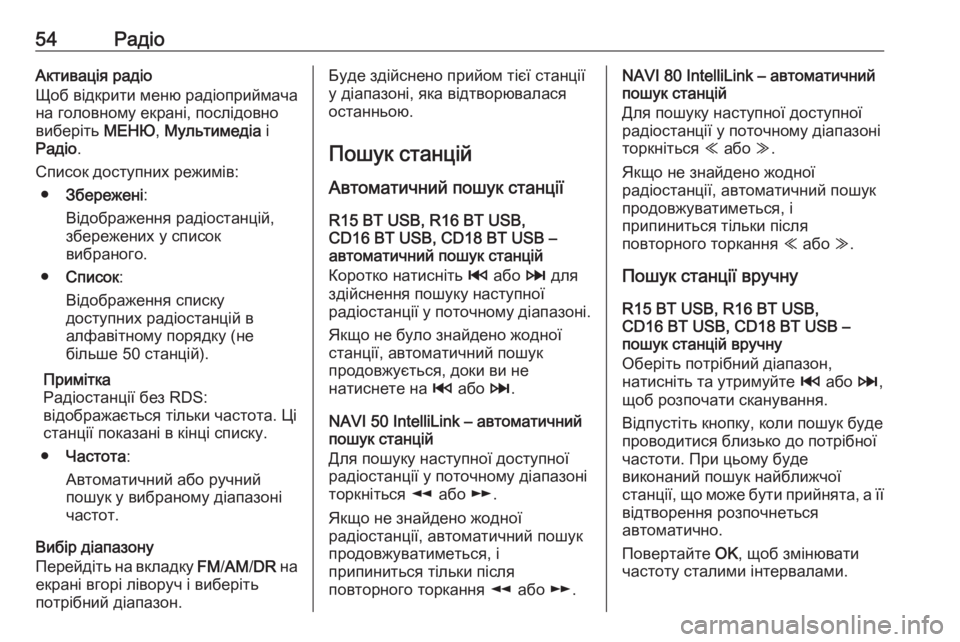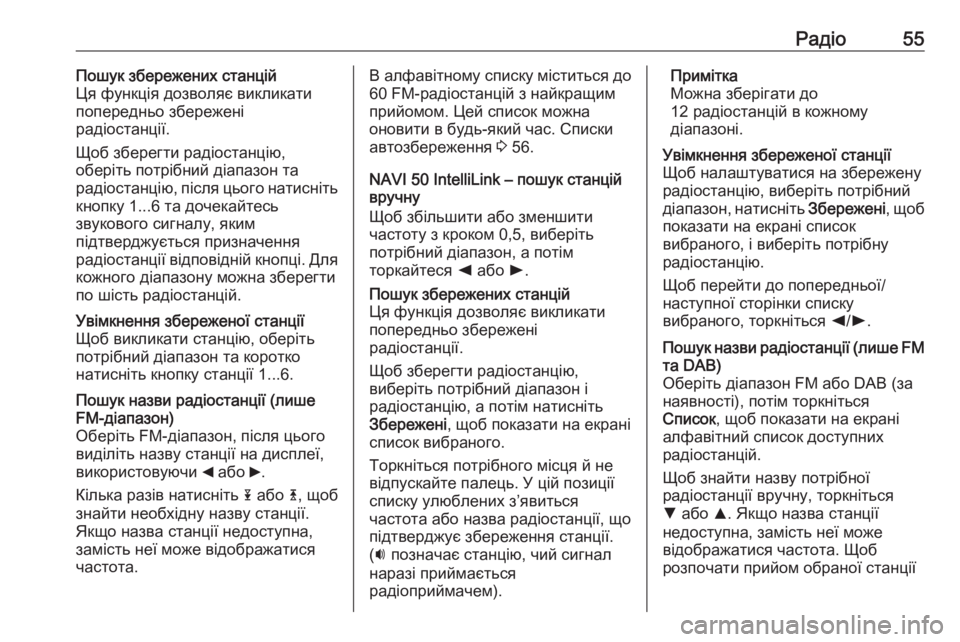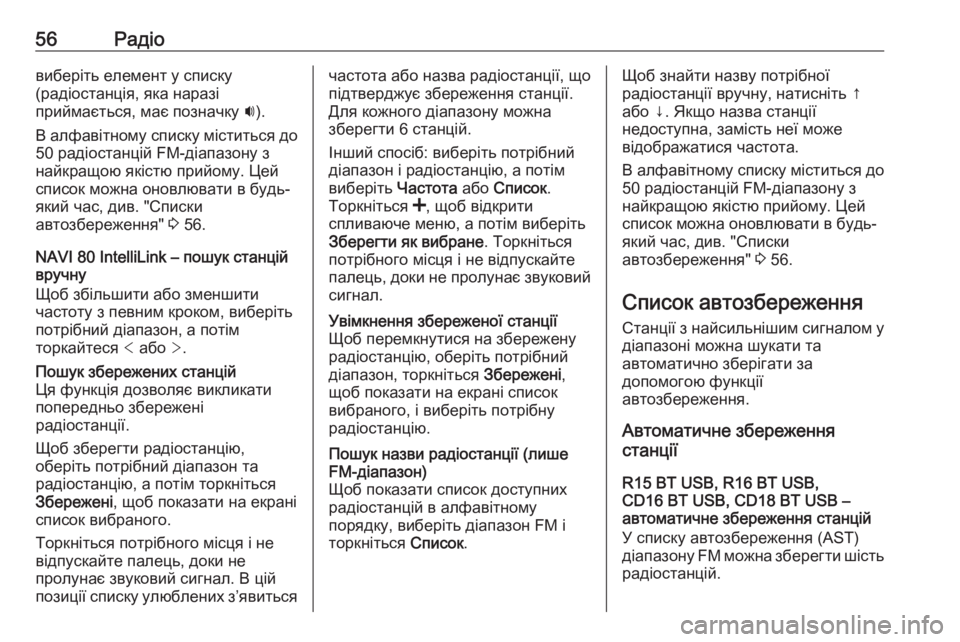Page 49 of 147
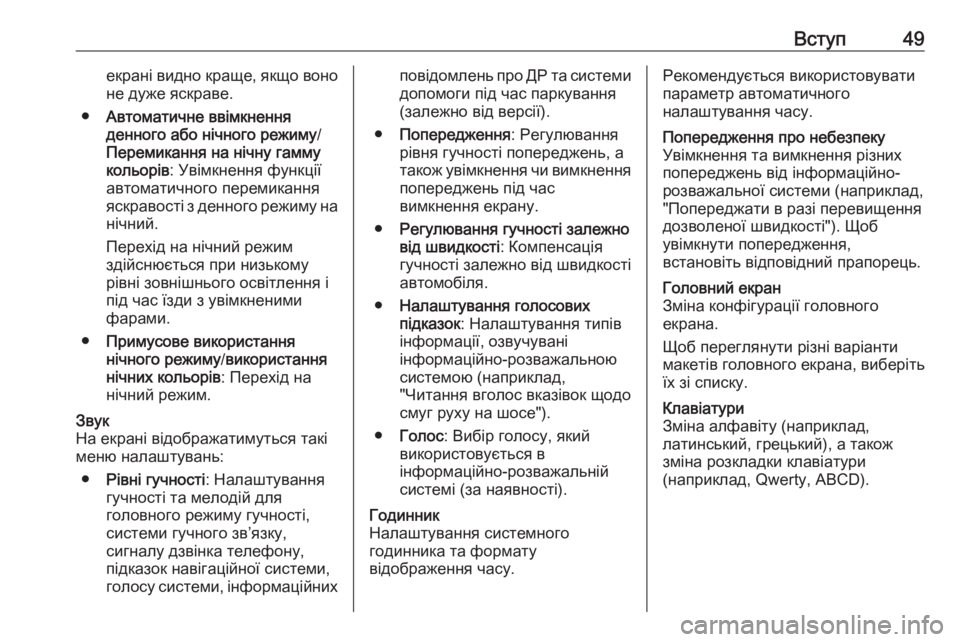
Вступ49екрані видно краще, якщо воно
не дуже яскраве.
● Автоматичне ввімкнення
денного або нічного режиму /
Перемикання на нічну гамму
кольорів : Увімкнення функції
автоматичного перемикання
яскравості з денного режиму на нічний.
Перехід на нічний режим
здійснюється при низькому рівні зовнішнього освітлення і
під час їзди з увімкненими
фарами.
● Примусове використання
нічного режиму /використання
нічних кольорів : Перехід на
нічний режим.Звук
На екрані відображатимуться такі
меню налаштувань:
● Рівні гучності : Налаштування
гучності та мелодій для
головного режиму гучності,
системи гучного зв’язку,
сигналу дзвінка телефону, підказок навігаційної системи,голосу системи, інформаційнихповідомлень про ДР та системи допомоги під час паркування
(залежно від версії).
● Попередження : Регулювання
рівня гучності попереджень, а
також увімкнення чи вимкнення
попереджень під час
вимкнення екрану.
● Регулювання гучності залежно
від швидкості : Компенсація
гучності залежно від швидкості автомобіля.
● Налаштування голосових
підказок : Налаштування типів
інформації, озвучувані
інформаційно-розважальною системою (наприклад,
"Читання вголос вказівок щодо
смуг руху на шосе").
● Голос : Вибір голосу, який
використовується в
інформаційно-розважальній
системі (за наявності).Годинник
Налаштування системного
годинника та формату
відображення часу.Рекомендується використовувати
параметр автоматичного
налаштування часу.Попередження про небезпеку
Увімкнення та вимкнення різних
попереджень від інформаційно-
розважальної системи (наприклад,
"Попереджати в разі перевищення
дозволеної швидкості"). Щоб
увімкнути попередження,
встановіть відповідний прапорець.Головний екран
Зміна конфігурації головного
екрана.
Щоб переглянути різні варіанти макетів головного екрана, виберіть
їх зі списку.Клавіатури
Зміна алфавіту (наприклад,
латинський, грецький), а також
зміна розкладки клавіатури
(наприклад, Qwerty, ABCD).
Page 50 of 147
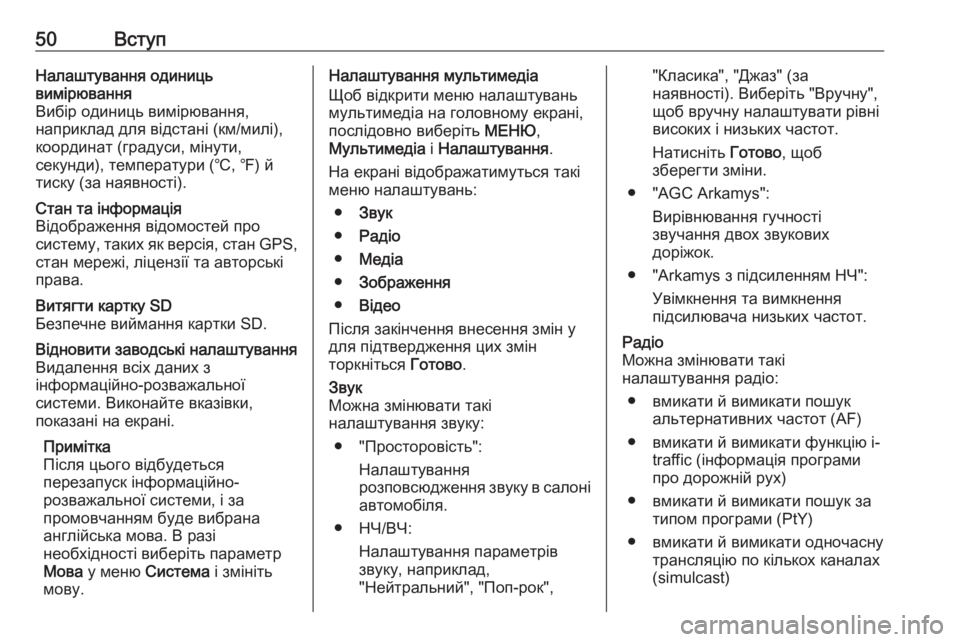
50ВступНалаштування одиниць
вимірювання
Вибір одиниць вимірювання,
наприклад для відстані (км/милі),
координат (градуси, мінути,
секунди), температури (℃, ℉) й
тиску (за наявності).Стан та інформація
Відображення відомостей про
систему, таких як версія, стан GPS, стан мережі, ліцензії та авторські
права.Витягти картку SD
Безпечне виймання картки SD.Відновити заводські налаштування Видалення всіх даних з
інформаційно-розважальної
системи. Виконайте вказівки,
показані на екрані.
Примітка
Після цього відбудеться
перезапуск інформаційно-
розважальної системи, і за
промовчанням буде вибрана
англійська мова. В разі
необхідності виберіть параметр
Мова у меню Система і змініть
мову.Налаштування мультимедіа
Щоб відкрити меню налаштувань
мультимедіа на головному екрані,
послідовно виберіть МЕНЮ,
Мультимедіа і Налаштування .
На екрані відображатимуться такі меню налаштувань:
● Звук
● Радіо
● Медіа
● Зображення
● Відео
Після закінчення внесення змін у
для підтвердження цих змін
торкніться Готово.Звук
Можна змінювати такі
налаштування звуку:
● "Просторовість": Налаштування
розповсюдження звуку в салоні автомобіля.
● НЧ/ВЧ: Налаштування параметрів
звуку, наприклад,
"Нейтральний", "Поп-рок","Класика", "Джаз" (за
наявності). Виберіть "Вручну",
щоб вручну налаштувати рівні
високих і низьких частот.
Натисніть Готово, щоб
зберегти зміни.
● "AGC Arkamys": Вирівнювання гучності
звучання двох звукових
доріжок.
● "Arkamys з підсиленням НЧ": Увімкнення та вимкнення
підсилювача низьких частот.Радіо
Можна змінювати такі
налаштування радіо:
● вмикати й вимикати пошук альтернативних частот (AF)
● вмикати й вимикати функцію i- traffic (інформація програми
про дорожній рух)
● вмикати й вимикати пошук за типом програми (PtY)
● вмикати й вимикати одночасну трансляцію по кількох каналах
(simulcast)
Page 51 of 147
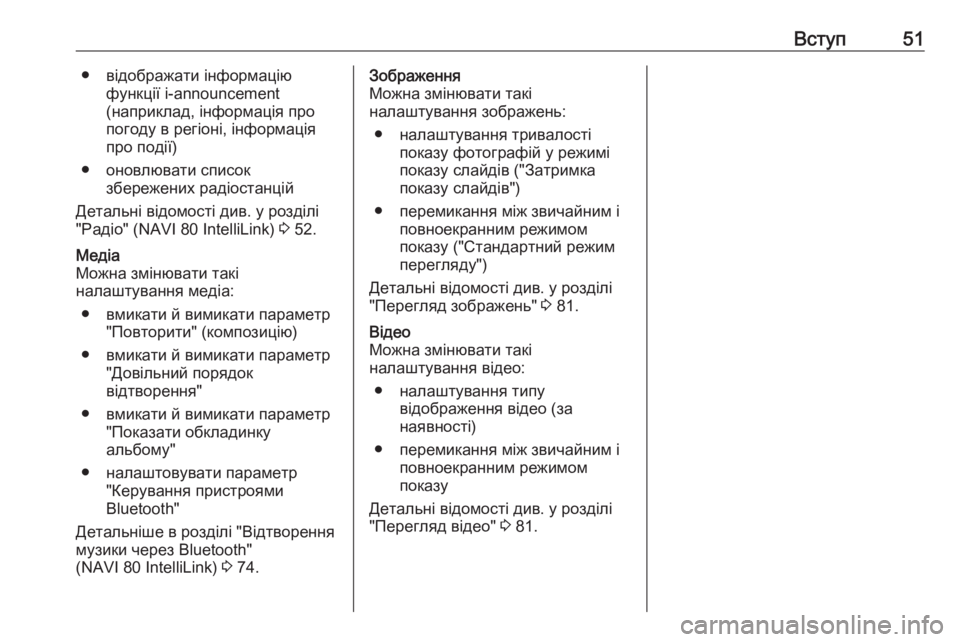
Вступ51● відображати інформаціюфункції i-announcement
(наприклад, інформація про
погоду в регіоні, інформація
про події)
● оновлювати список збережених радіостанцій
Детальні відомості див. у розділі
"Радіо" (NAVI 80 IntelliLink) 3 52.Медіа
Можна змінювати такі
налаштування медіа:
● вмикати й вимикати параметр "Повторити" (композицію)
● вмикати й вимикати параметр "Довільний порядок
відтворення"
● вмикати й вимикати параметр "Показати обкладинку
альбому"
● налаштовувати параметр "Керування пристроями
Bluetooth"
Детальніше в розділі "Відтворення
музики через Bluetooth"
(NAVI 80 IntelliLink) 3 74.Зображення
Можна змінювати такі
налаштування зображень:
● налаштування тривалості показу фотографій у режимі
показу слайдів ("Затримка
показу слайдів")
● перемикання між звичайним і повноекранним режимом
показу ("Стандартний режим
перегляду")
Детальні відомості див. у розділі
"Перегляд зображень" 3 81.Відео
Можна змінювати такі
налаштування відео:
● налаштування типу відображення відео (за
наявності)
● перемикання між звичайним і повноекранним режимом
показу
Детальні відомості див. у розділі
"Перегляд відео" 3 81.
Page 52 of 147
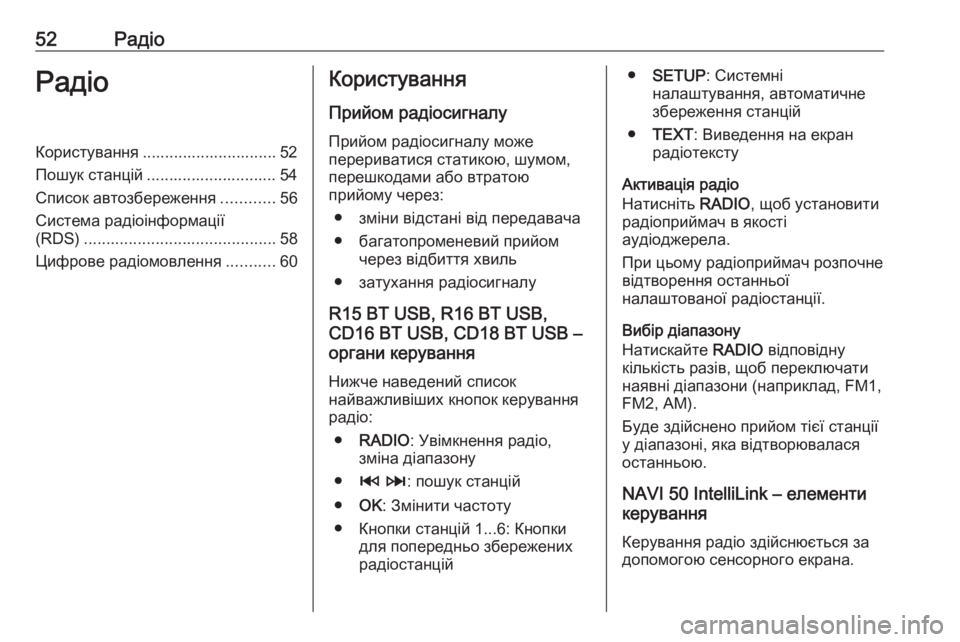
52РадіоРадіоКористування .............................. 52
Пошук станцій ............................. 54
Список автозбереження ............56
Система радіоінформації
(RDS) ........................................... 58
Цифрове радіомовлення ...........60Користування
Прийом радіосигналу
Прийом радіосигналу може
перериватися статикою, шумом,
перешкодами або втратою
прийому через:
● зміни відстані від передавача
● багатопроменевий прийом через відбиття хвиль
● затухання радіосигналу
R15 BT USB, R16 BT USB,
CD16 BT USB, CD18 BT USB –
органи керування
Нижче наведений список
найважливіших кнопок керування
радіо:
● RADIO : Увімкнення радіо,
зміна діапазону
● 2 3 : пошук станцій
● OK: Змінити частоту
● Кнопки станцій 1...6: Кнопки для попередньо збережених
радіостанцій● SETUP : Системні
налаштування, автоматичне
збереження станцій
● TEXT : Виведення на екран
радіотексту
Активація радіо
Натисніть RADIO, щоб установити
радіоприймач в якості
аудіоджерела.
При цьому радіоприймач розпочне
відтворення останньої
налаштованої радіостанції.
Вибір діапазону
Натискайте RADIO відповідну
кількість разів, щоб переключати наявні діапазони (наприклад, FM1,
FM2, AM).
Буде здійснено прийом тієї станції
у діапазоні, яка відтворювалася
останньою.
NAVI 50 IntelliLink – елементи
керування
Керування радіо здійснюється за
допомогою сенсорного екрана.
Page 53 of 147
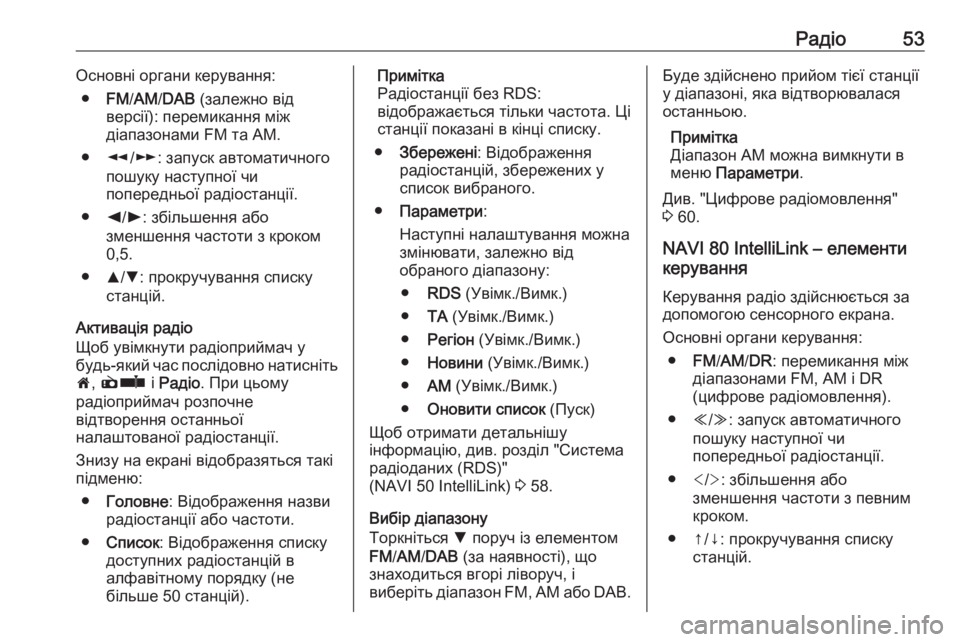
Радіо53Основні органи керування:● FM/AM /DAB (залежно від
версії): перемикання між
діапазонами FM та AM.
● l/m : запуск автоматичного
пошуку наступної чи
попередньої радіостанції.
● k/l : збільшення або
зменшення частоти з кроком
0,5.
● R/S : прокручування списку
станцій.
Активація радіо
Щоб увімкнути радіоприймач у
будь-який час послідовно натисніть
7 , èñ і Радіо . При цьому
радіоприймач розпочне
відтворення останньої
налаштованої радіостанції.
Знизу на екрані відобразяться такі
підменю:
● Головне : Відображення назви
радіостанції або частоти.
● Список : Відображення списку
доступних радіостанцій в
алфавітному порядку (не
більше 50 станцій).Примітка
Радіостанції без RDS:
відображається тільки частота. Ці
станції показані в кінці списку.
● Збережені : Відображення
радіостанцій, збережених у
список вибраного.
● Параметри :
Наступні налаштування можна змінювати, залежно від
обраного діапазону:
● RDS (Увімк./Вимк.)
● TA (Увімк./Вимк.)
● Регіон (Увімк./Вимк.)
● Новини (Увімк./Вимк.)
● AM (Увімк./Вимк.)
● Оновити список (Пуск)
Щоб отримати детальнішу
інформацію, див. розділ "Система
радіоданих (RDS)"
(NAVI 50 IntelliLink) 3 58.
Вибір діапазону
Торкніться S поруч із елементом
FM /AM /DAB (за наявності), що
знаходиться вгорі ліворуч, і
виберіть діапазон FM, AM або DAB.Буде здійснено прийом тієї станції
у діапазоні, яка відтворювалася
останньою.
Примітка
Діапазон АМ можна вимкнути в
меню Параметри .
Див. "Цифрове радіомовлення"
3 60.
NAVI 80 IntelliLink – елементи
керування
Керування радіо здійснюється за
допомогою сенсорного екрана.
Основні органи керування: ● FM/AM /DR : перемикання між
діапазонами FM, AM і DR
(цифрове радіомовлення).
● Y/Z : запуск автоматичного
пошуку наступної чи
попередньої радіостанції.
● : збільшення або
зменшення частоти з певним
кроком.
● ↑/↓: прокручування списку станцій.
Page 54 of 147
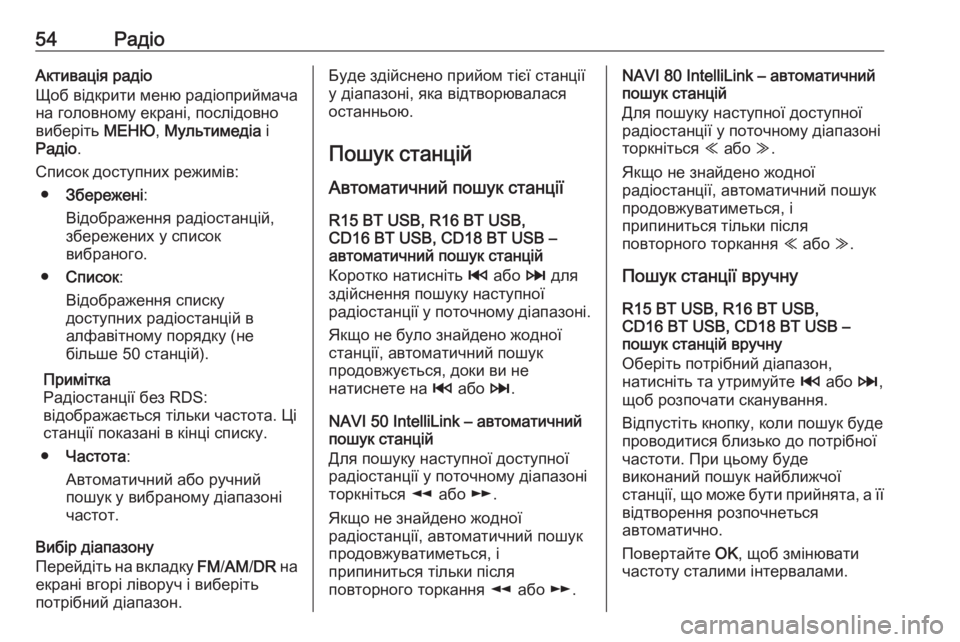
54РадіоАктивація радіо
Щоб відкрити меню радіоприймача
на головному екрані, послідовно
виберіть МЕНЮ, Мультимедіа і
Радіо .
Список доступних режимів: ● Збережені :
Відображення радіостанцій,
збережених у список
вибраного.
● Список :
Відображення списку
доступних радіостанцій в
алфавітному порядку (не
більше 50 станцій).
Примітка
Радіостанції без RDS:
відображається тільки частота. Ці
станції показані в кінці списку.
● Частота :
Автоматичний або ручний
пошук у вибраному діапазоні
частот.
Вибір діапазону
Перейдіть на вкладку FM/AM /DR на
екрані вгорі ліворуч і виберіть
потрібний діапазон.Буде здійснено прийом тієї станції
у діапазоні, яка відтворювалася
останньою.
Пошук станцій
Автоматичний пошук станції
R15 BT USB, R16 BT USB,
CD16 BT USB, CD18 BT USB –
автоматичний пошук станцій
Коротко натисніть 2 або 3 для
здійснення пошуку наступної
радіостанції у поточному діапазоні.
Якщо не було знайдено жодної
станції, автоматичний пошук
продовжується, доки ви не
натиснете на 2 або 3.
NAVI 50 IntelliLink – автоматичний
пошук станцій
Для пошуку наступної доступної
радіостанції у поточному діапазоні
торкніться l або m.
Якщо не знайдено жодної
радіостанції, автоматичний пошук
продовжуватиметься, і
припиниться тільки після
повторного торкання l або m.NAVI 80 IntelliLink – автоматичний
пошук станцій
Для пошуку наступної доступної радіостанції у поточному діапазоні
торкніться Y або Z.
Якщо не знайдено жодної
радіостанції, автоматичний пошук
продовжуватиметься, і
припиниться тільки після
повторного торкання Y або Z.
Пошук станції вручну
R15 BT USB, R16 BT USB,
CD16 BT USB, CD18 BT USB –
пошук станцій вручну
Оберіть потрібний діапазон,
натисніть та утримуйте 2 або 3,
щоб розпочати сканування.
Відпустіть кнопку, коли пошук буде
проводитися близько до потрібної
частоти. При цьому буде
виконаний пошук найближчої
станції, що може бути прийнята, а її відтворення розпочнеться
автоматично.
Повертайте OK, щоб змінювати
частоту сталими інтервалами.
Page 55 of 147
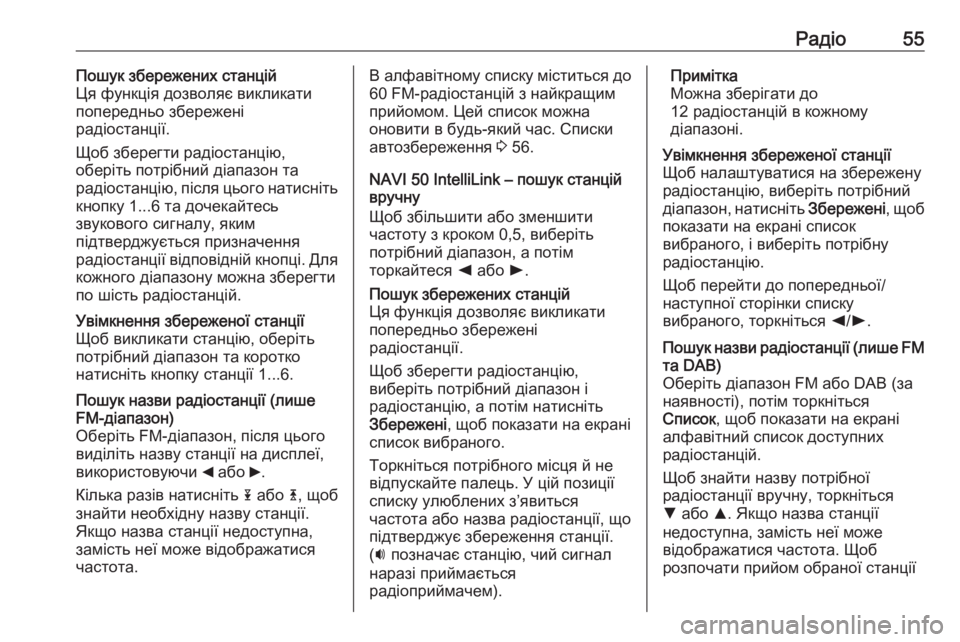
Радіо55Пошук збережених станцій
Ця функція дозволяє викликати попередньо збережені
радіостанції.
Щоб зберегти радіостанцію,
оберіть потрібний діапазон та
радіостанцію, після цього натисніть
кнопку 1...6 та дочекайтесь
звукового сигналу, яким
підтверджується призначення
радіостанції відповідній кнопці. Для
кожного діапазону можна зберегти
по шість радіостанцій.Увімкнення збереженої станції
Щоб викликати станцію, оберіть
потрібний діапазон та коротко
натисніть кнопку станції 1...6.Пошук назви радіостанції (лише
FM-діапазон)
Оберіть FM-діапазон, після цього
виділіть назву станції на дисплеї,
використовуючи _ або 6.
Кілька разів натисніть 1 або 4, щоб
знайти необхідну назву станції.
Якщо назва станції недоступна,
замість неї може відображатися
частота.В алфавітному списку міститься до
60 FM-радіостанцій з найкращим
прийомом. Цей список можна
оновити в будь-який час. Списки
автозбереження 3 56.
NAVI 50 IntelliLink – пошук станцій
вручну
Щоб збільшити або зменшити
частоту з кроком 0,5, виберіть
потрібний діапазон, а потім
торкайтеся k або l.Пошук збережених станцій
Ця функція дозволяє викликати
попередньо збережені
радіостанції.
Щоб зберегти радіостанцію,
виберіть потрібний діапазон і
радіостанцію, а потім натисніть
Збережені , щоб показати на екрані
список вибраного.
Торкніться потрібного місця й не
відпускайте палець. У цій позиції
списку улюблених з’явиться
частота або назва радіостанції, що
підтверджує збереження станції.
( i позначає станцію, чий сигнал
наразі приймається
радіоприймачем).Примітка
Можна зберігати до
12 радіостанцій в кожному
діапазоні.Увімкнення збереженої станції
Щоб налаштуватися на збережену
радіостанцію, виберіть потрібний
діапазон, натисніть Збережені, щоб
показати на екрані список
вибраного, і виберіть потрібну
радіостанцію.
Щоб перейти до попередньої/
наступної сторінки списку
вибраного, торкніться k/l .Пошук назви радіостанції (лише FM
та DAB)
Оберіть діапазон FM або DAB (за наявності), потім торкніться
Список , щоб показати на екрані
алфавітний список доступних
радіостанцій.
Щоб знайти назву потрібної
радіостанції вручну, торкніться
S або R. Якщо назва станції
недоступна, замість неї може
відображатися частота. Щоб
розпочати прийом обраної станції
Page 56 of 147
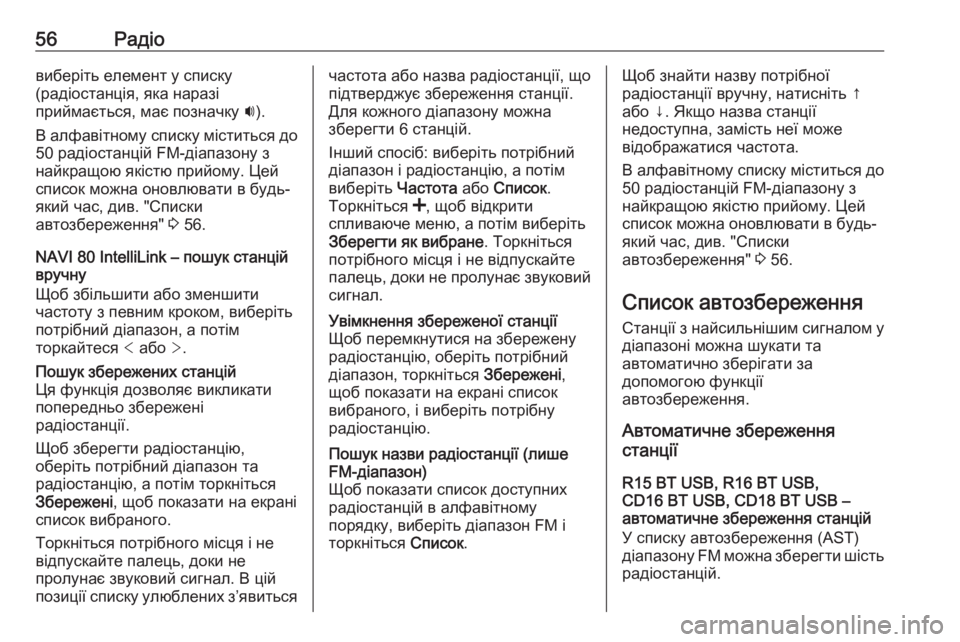
56Радіовиберіть елемент у списку
(радіостанція, яка наразі
приймається, має позначку i).
В алфавітному списку міститься до
50 радіостанцій FM-діапазону з
найкращою якістю прийому. Цей
список можна оновлювати в будь-
який час, див. "Списки
автозбереження" 3 56.
NAVI 80 IntelliLink – пошук станцій вручну
Щоб збільшити або зменшити
частоту з певним кроком, виберіть
потрібний діапазон, а потім
торкайтеся < або >.Пошук збережених станцій
Ця функція дозволяє викликати
попередньо збережені
радіостанції.
Щоб зберегти радіостанцію,
оберіть потрібний діапазон та
радіостанцію, а потім торкніться
Збережені , щоб показати на екрані
список вибраного.
Торкніться потрібного місця і не
відпускайте палець, доки не
пролунає звуковий сигнал. В цій
позиції списку улюблених з’явитьсячастота або назва радіостанції, що
підтверджує збереження станції.
Для кожного діапазону можна
зберегти 6 станцій.
Інший спосіб: виберіть потрібний
діапазон і радіостанцію, а потім
виберіть Частота або Список .
Торкніться <, щоб відкрити
спливаюче меню, а потім виберіть
Зберегти як вибране . Торкніться
потрібного місця і не відпускайте
палець, доки не пролунає звуковий
сигнал.Увімкнення збереженої станції
Щоб перемкнутися на збережену
радіостанцію, оберіть потрібний
діапазон, торкніться Збережені,
щоб показати на екрані список
вибраного, і виберіть потрібну
радіостанцію.Пошук назви радіостанції (лише
FM-діапазон)
Щоб показати список доступних
радіостанцій в алфавітному
порядку, виберіть діапазон FM і
торкніться Список.Щоб знайти назву потрібної
радіостанції вручну, натисніть ↑
або ↓. Якщо назва станції
недоступна, замість неї може
відображатися частота.
В алфавітному списку міститься до
50 радіостанцій FM-діапазону з
найкращою якістю прийому. Цей
список можна оновлювати в будь-
який час, див. "Списки
автозбереження" 3 56.
Список автозбереження
Станції з найсильнішим сигналом у
діапазоні можна шукати та
автоматично зберігати за
допомогою функції
автозбереження.
Автоматичне збереження
станції
R15 BT USB, R16 BT USB,
CD16 BT USB, CD18 BT USB –
автоматичне збереження станцій
У списку автозбереження (AST)
діапазону FM можна зберегти шість
радіостанцій.
 1
1 2
2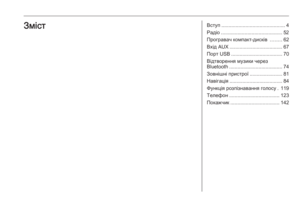 3
3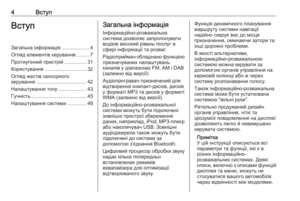 4
4 5
5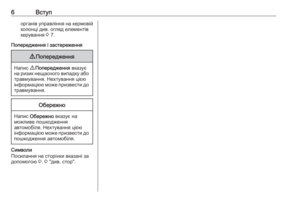 6
6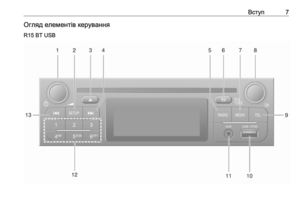 7
7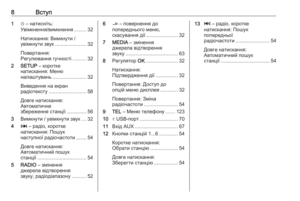 8
8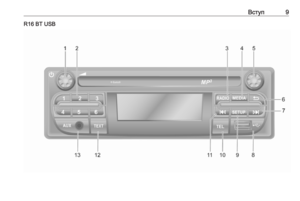 9
9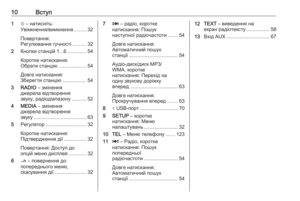 10
10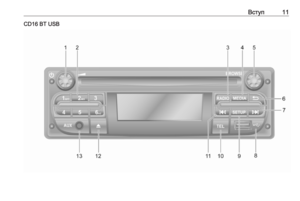 11
11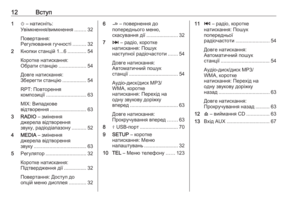 12
12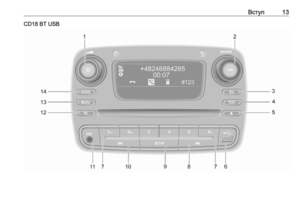 13
13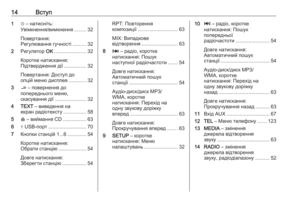 14
14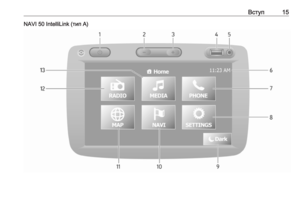 15
15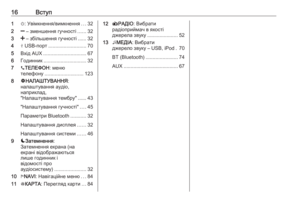 16
16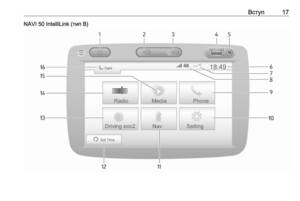 17
17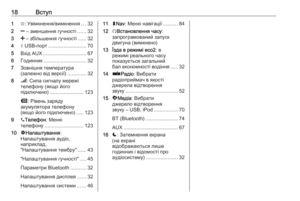 18
18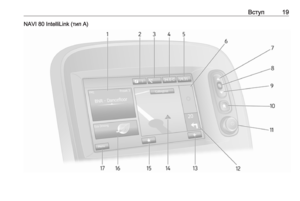 19
19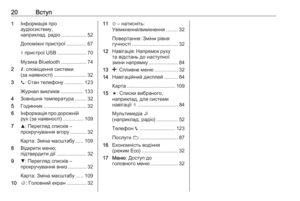 20
20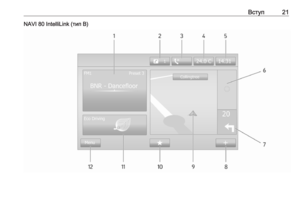 21
21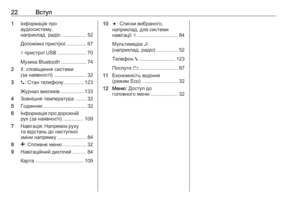 22
22 23
23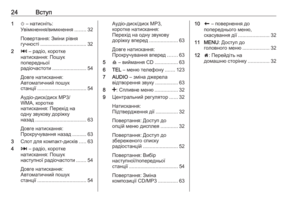 24
24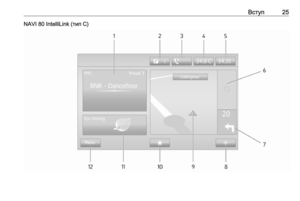 25
25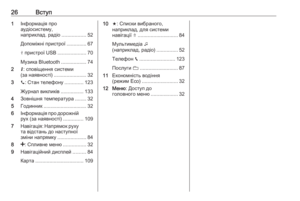 26
26 27
27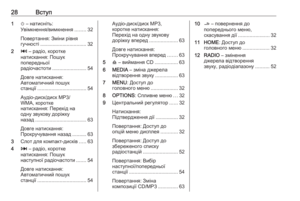 28
28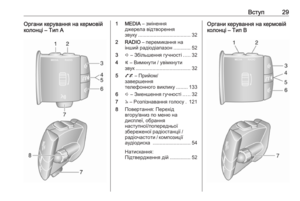 29
29 30
30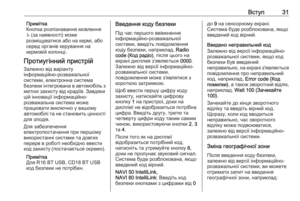 31
31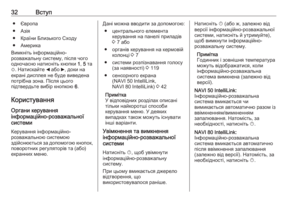 32
32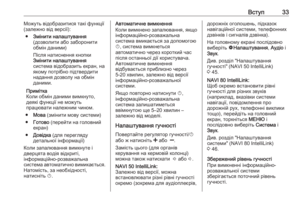 33
33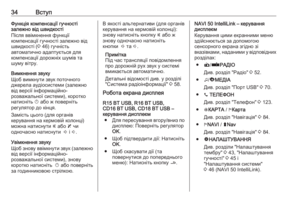 34
34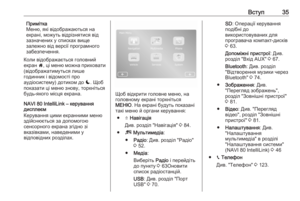 35
35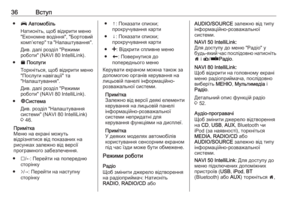 36
36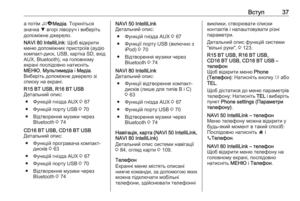 37
37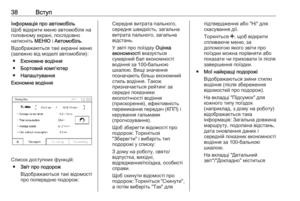 38
38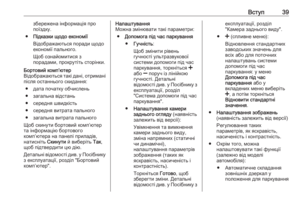 39
39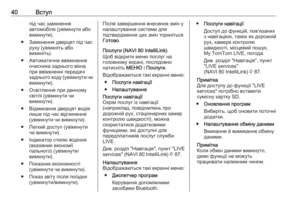 40
40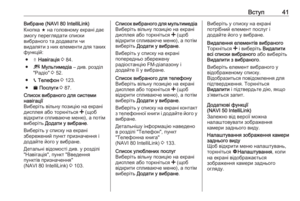 41
41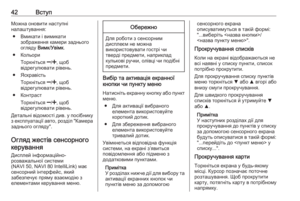 42
42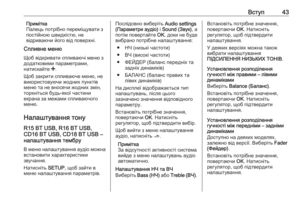 43
43 44
44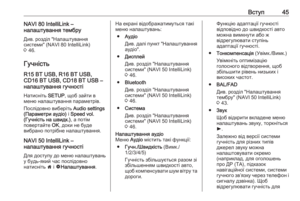 45
45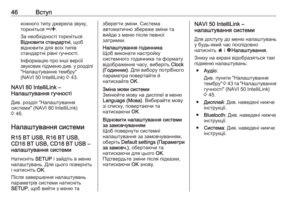 46
46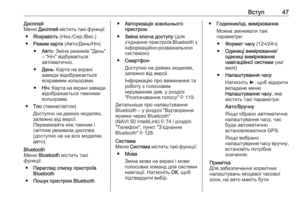 47
47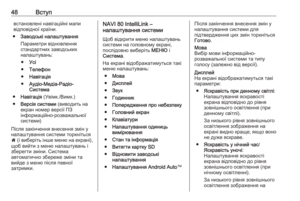 48
48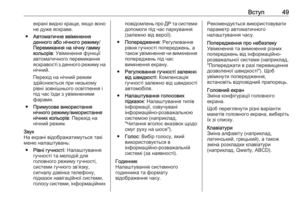 49
49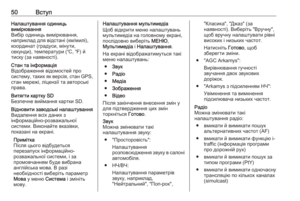 50
50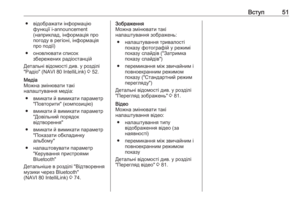 51
51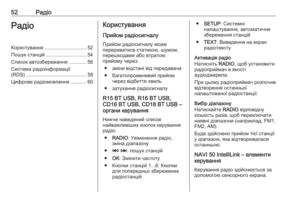 52
52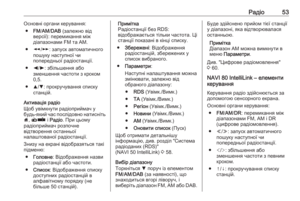 53
53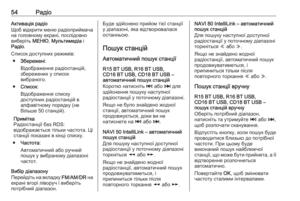 54
54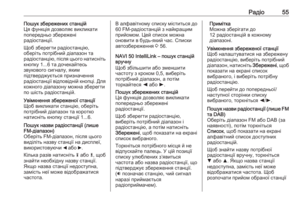 55
55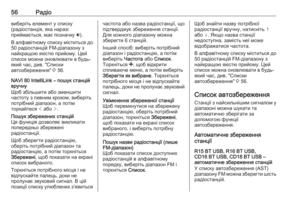 56
56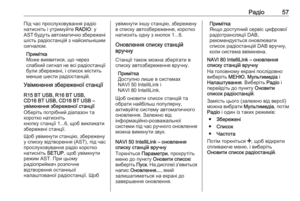 57
57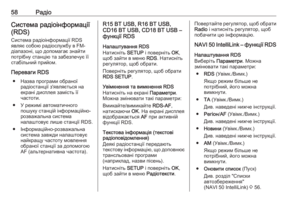 58
58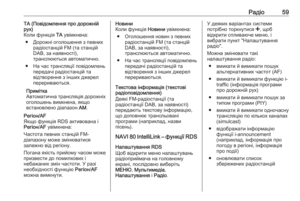 59
59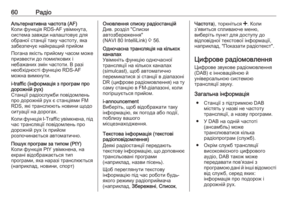 60
60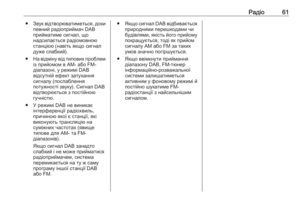 61
61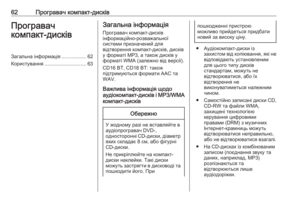 62
62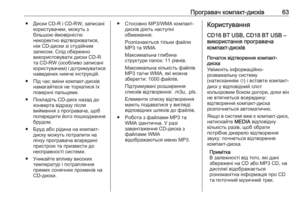 63
63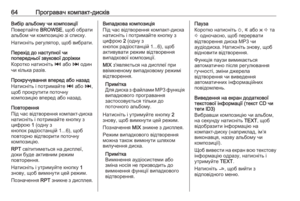 64
64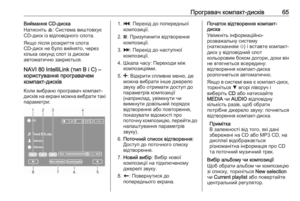 65
65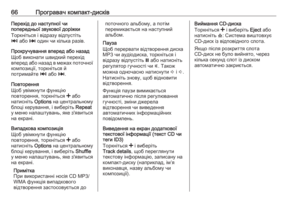 66
66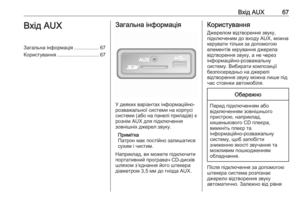 67
67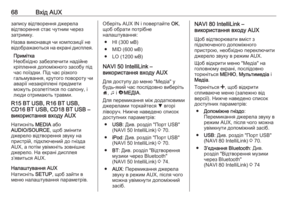 68
68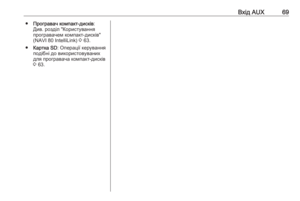 69
69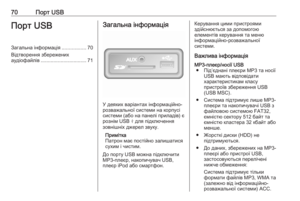 70
70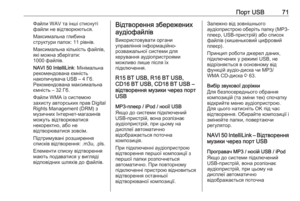 71
71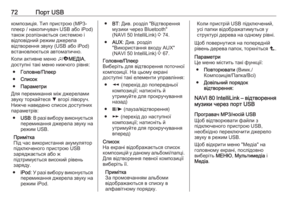 72
72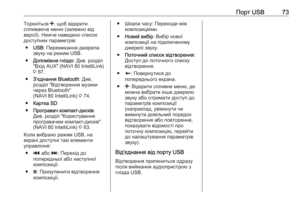 73
73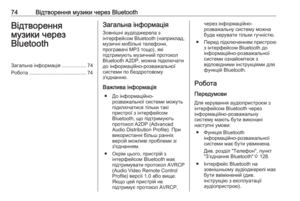 74
74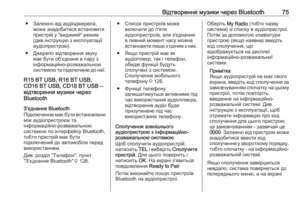 75
75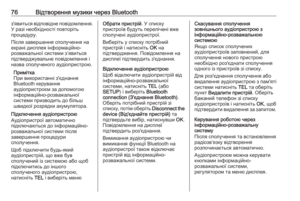 76
76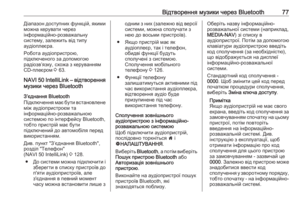 77
77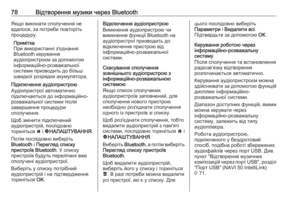 78
78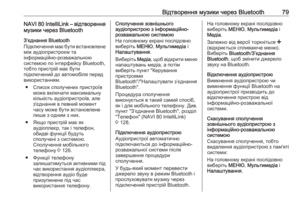 79
79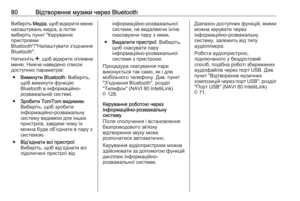 80
80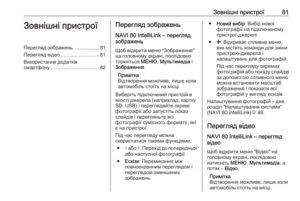 81
81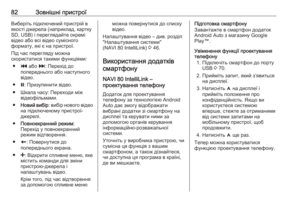 82
82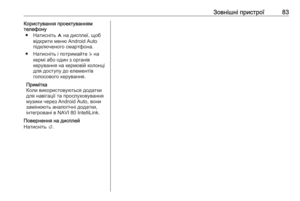 83
83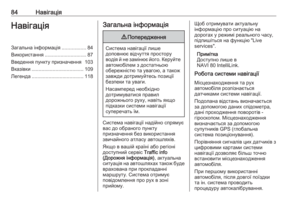 84
84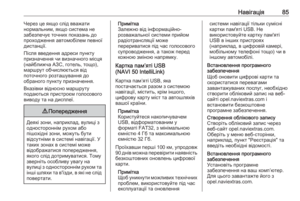 85
85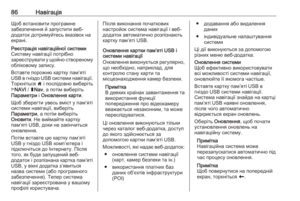 86
86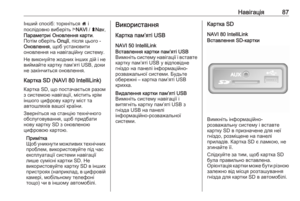 87
87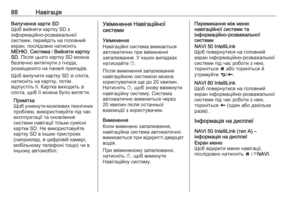 88
88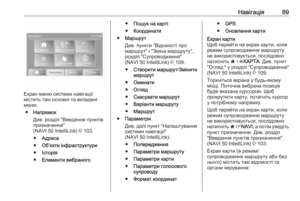 89
89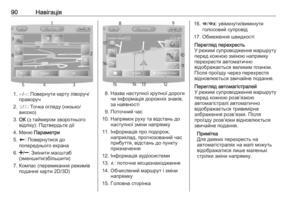 90
90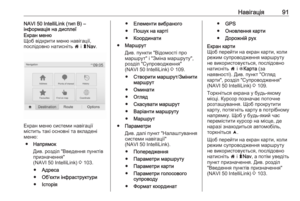 91
91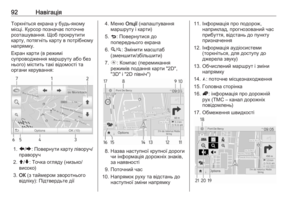 92
92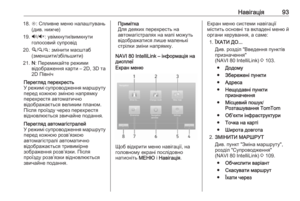 93
93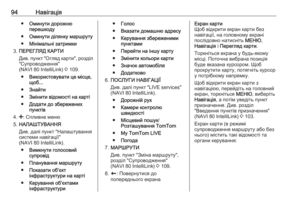 94
94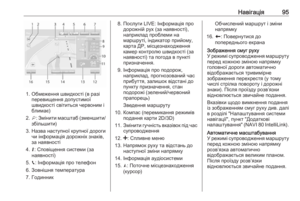 95
95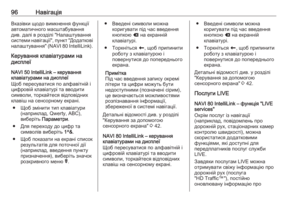 96
96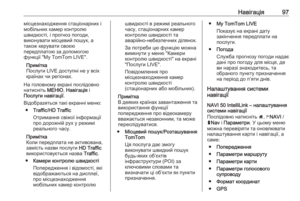 97
97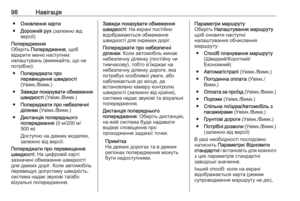 98
98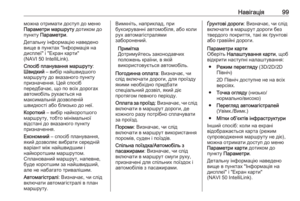 99
99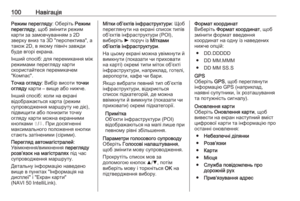 100
100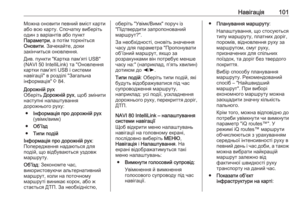 101
101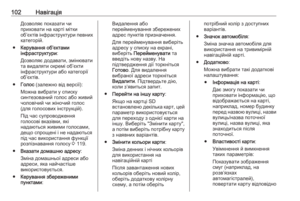 102
102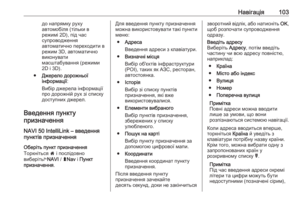 103
103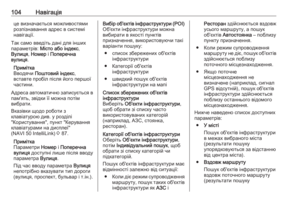 104
104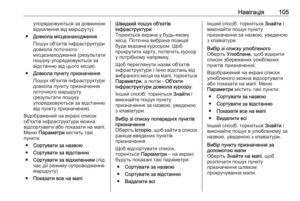 105
105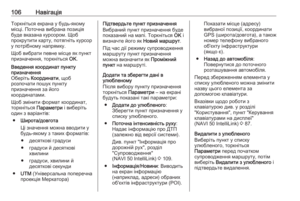 106
106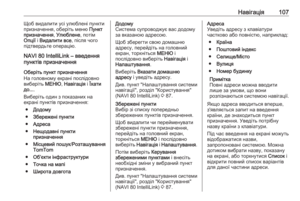 107
107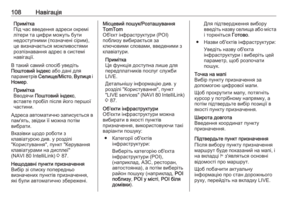 108
108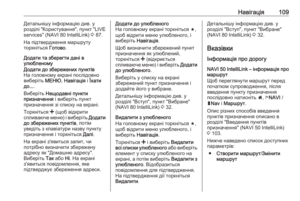 109
109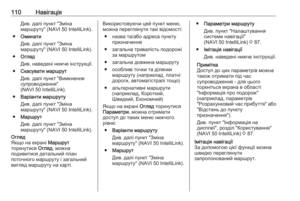 110
110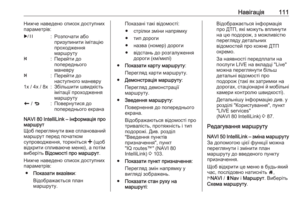 111
111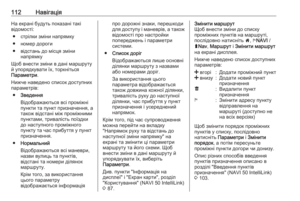 112
112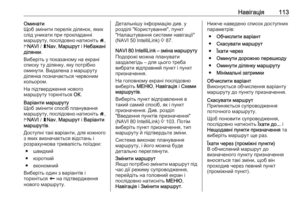 113
113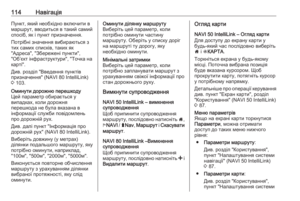 114
114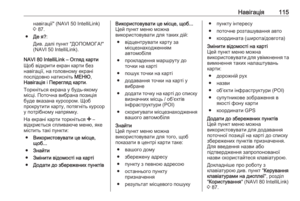 115
115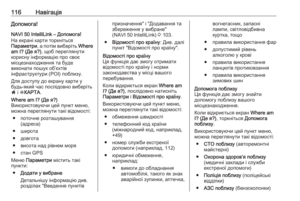 116
116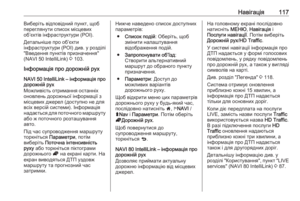 117
117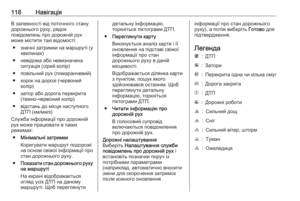 118
118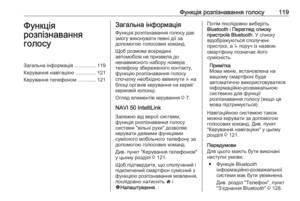 119
119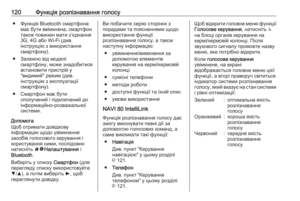 120
120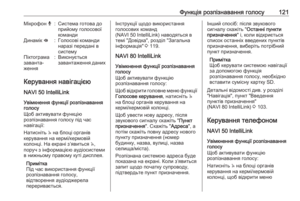 121
121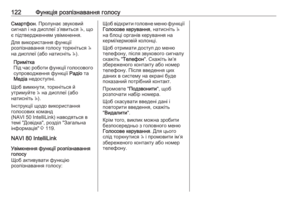 122
122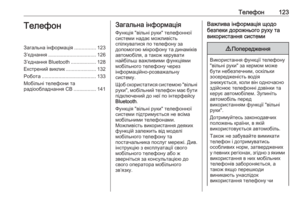 123
123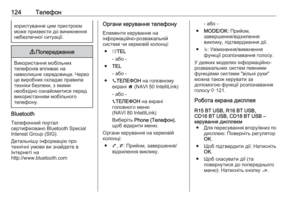 124
124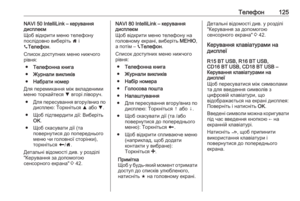 125
125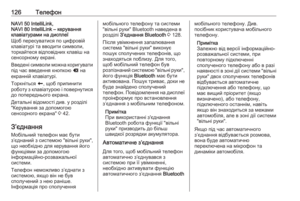 126
126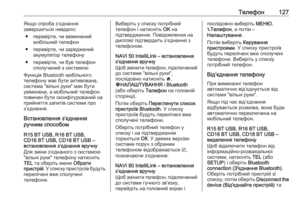 127
127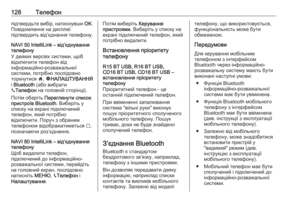 128
128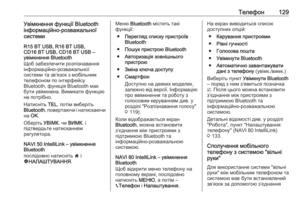 129
129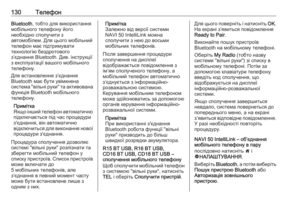 130
130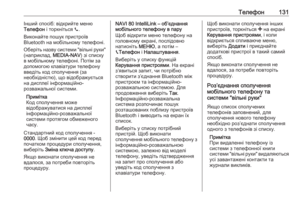 131
131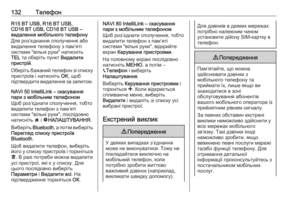 132
132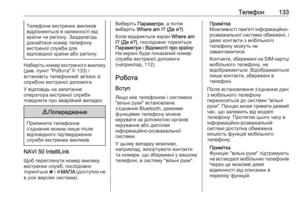 133
133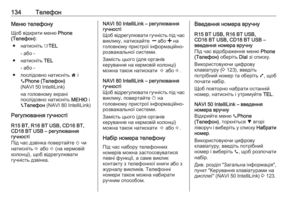 134
134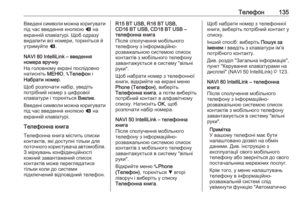 135
135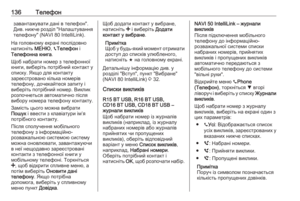 136
136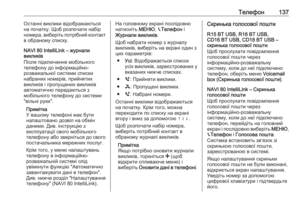 137
137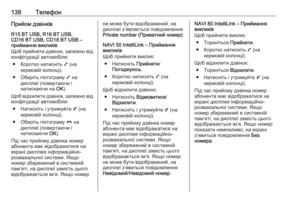 138
138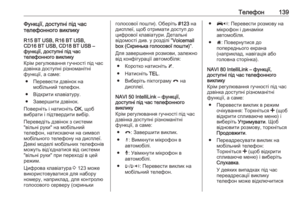 139
139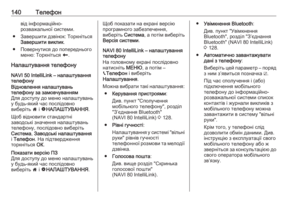 140
140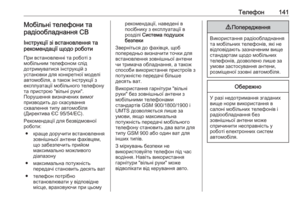 141
141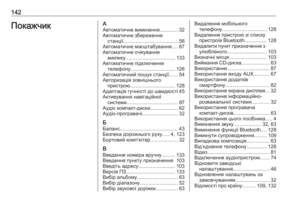 142
142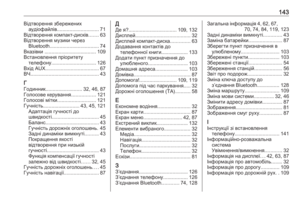 143
143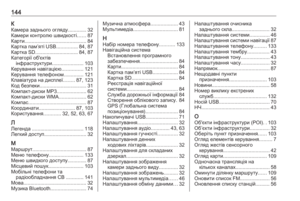 144
144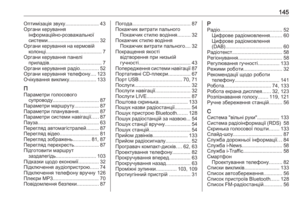 145
145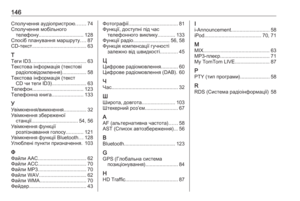 146
146